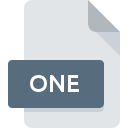
Bestandsextensie ONE
OneNote Document
-
DeveloperMicrosoft
-
Category
-
Populariteit3.6 (15 votes)
Wat is ONE bestand?
ONE bestandsnaam achtervoegsel wordt meestal gebruikt voor OneNote Document bestanden. Microsoft definieerde de OneNote Document formaatstandaard. ONE-bestanden worden ondersteund door softwareapplicaties die beschikbaar zijn voor apparaten met Windows. Bestanden met de extensie ONE zijn gecategoriseerd als Gegevensbestanden -bestanden. De Gegevensbestanden -subset bestaat uit 1326 verschillende bestandsindelingen. Het populairste programma voor het verwerken van ONE-bestanden is Microsoft OneNote, maar gebruikers kunnen kiezen uit 2 verschillende programma's die dit bestandsformaat ondersteunen. Software met de naam Microsoft OneNote is gemaakt door Microsoft Corporation. Raadpleeg de officiële website van de ontwikkelaar voor meer informatie over de software en ONE-bestanden.
Programma's die ONE bestandsextensie ondersteunen
Hieronder staat een tabel met programma's die ONE-bestanden ondersteunen. ONE-bestanden kunnen worden aangetroffen op alle systeemplatforms, inclusief mobiel, maar er is geen garantie dat elk dergelijke bestanden naar behoren zal ondersteunen.
Hoe open je een ONE-bestand?
Problemen met de toegang tot ONE kunnen verschillende oorzaken hebben. Gelukkig kunnen de meest voorkomende problemen met ONE-bestanden worden opgelost zonder diepgaande IT-kennis, en vooral in enkele minuten. Hierna volgt een lijst met richtlijnen die u helpen bij het identificeren en oplossen van bestandsgerelateerde problemen.
Stap 1. Verkrijg de Microsoft OneNote
 De belangrijkste en meest voorkomende oorzaak die voorkomt dat gebruikers ONE-bestanden openen, is dat er geen programma dat ONE-bestanden aankan, op het systeem van de gebruiker is geïnstalleerd. Deze is eenvoudig. Selecteer Microsoft OneNote of een van de aanbevolen programma's (bijvoorbeeld Microsoft Office, Office 365) en download het van de juiste bron en installeer het op uw systeem. De volledige lijst met programma's gegroepeerd per besturingssysteem vindt u hierboven. Een van de meest risicovrije methoden voor het downloaden van software is het gebruik van koppelingen door officiële distributeurs. Ga naar de website Microsoft OneNote en download het installatieprogramma.
De belangrijkste en meest voorkomende oorzaak die voorkomt dat gebruikers ONE-bestanden openen, is dat er geen programma dat ONE-bestanden aankan, op het systeem van de gebruiker is geïnstalleerd. Deze is eenvoudig. Selecteer Microsoft OneNote of een van de aanbevolen programma's (bijvoorbeeld Microsoft Office, Office 365) en download het van de juiste bron en installeer het op uw systeem. De volledige lijst met programma's gegroepeerd per besturingssysteem vindt u hierboven. Een van de meest risicovrije methoden voor het downloaden van software is het gebruik van koppelingen door officiële distributeurs. Ga naar de website Microsoft OneNote en download het installatieprogramma.
Stap 2. Update Microsoft OneNote naar de nieuwste versie
 Als de problemen met het openen van ONE-bestanden nog steeds optreden, zelfs na het installeren van Microsoft OneNote, is het mogelijk dat u een verouderde versie van de software hebt. Controleer op de website van de ontwikkelaar of een nieuwere versie van Microsoft OneNote beschikbaar is. Softwareontwikkelaars implementeren mogelijk ondersteuning voor modernere bestandsindelingen in bijgewerkte versies van hun producten. De reden dat Microsoft OneNote bestanden met ONE niet aankan, kan zijn dat de software verouderd is. De meest recente versie van Microsoft OneNote is achterwaarts compatibel en kan bestandsformaten verwerken die worden ondersteund door oudere versies van de software.
Als de problemen met het openen van ONE-bestanden nog steeds optreden, zelfs na het installeren van Microsoft OneNote, is het mogelijk dat u een verouderde versie van de software hebt. Controleer op de website van de ontwikkelaar of een nieuwere versie van Microsoft OneNote beschikbaar is. Softwareontwikkelaars implementeren mogelijk ondersteuning voor modernere bestandsindelingen in bijgewerkte versies van hun producten. De reden dat Microsoft OneNote bestanden met ONE niet aankan, kan zijn dat de software verouderd is. De meest recente versie van Microsoft OneNote is achterwaarts compatibel en kan bestandsformaten verwerken die worden ondersteund door oudere versies van de software.
Stap 3. Stel de standaardapplicatie in om ONE-bestanden te openen naar Microsoft OneNote
Als u de nieuwste versie van Microsoft OneNote hebt geïnstalleerd en het probleem blijft bestaan, selecteert u dit als het standaardprogramma om ONE op uw apparaat te beheren. Het proces van het koppelen van bestandsindelingen aan de standaardtoepassing kan verschillen in details, afhankelijk van het platform, maar de basisprocedure lijkt erg op elkaar.

De eerste keuze-applicatie selecteren in Windows
- Kies het item in het bestandsmenu dat toegankelijk is door met de rechtermuisknop op het ONE-bestand te klikken
- Selecteer
- Als u het proces wilt voltooien, selecteert item en selecteert u met de bestandsverkenner de Microsoft OneNote installatiemap. Bevestig door aan te Altijd deze app gebruiken voor het openen van ONE-bestanden openen en op klikken.

De eerste keuze-applicatie selecteren in Mac OS
- Door met de rechtermuisknop op het geselecteerde ONE-bestand te klikken, opent u het bestandsmenu en kiest u
- Open het gedeelte door op de naam te klikken
- Kies het juiste programma uit de lijst en bevestig door te klikken op
- Er moet een berichtvenster verschijnen met de melding dat deze wijziging wordt toegepast op alle bestanden met de extensie ONE. Door op overspannen> te klikken, bevestigt u uw selectie.
Stap 4. Controleer ONE op fouten
U hebt de stappen in de punten 1-3 nauwkeurig gevolgd, maar is het probleem nog steeds aanwezig? U moet controleren of het bestand een correct ONE-bestand is. Het is waarschijnlijk dat het bestand beschadigd is en dus niet toegankelijk is.

1. Controleer het ONE-bestand op virussen of malware
Mocht het zijn dat de ONE is geïnfecteerd met een virus, dan kan dit de oorzaak zijn waardoor u er geen toegang toe hebt. Het wordt aanbevolen om het systeem zo snel mogelijk op virussen en malware te scannen of een online antivirusscanner te gebruiken. Als het ONE-bestand inderdaad is geïnfecteerd, volgt u de onderstaande instructies.
2. Zorg ervoor dat het bestand met de extensie ONE compleet en foutloos is
Hebt u het betreffende ONE-bestand van een andere persoon ontvangen? Vraag hem / haar om het nog een keer te verzenden. Het is mogelijk dat het bestand niet correct is gekopieerd naar een gegevensopslag en onvolledig is en daarom niet kan worden geopend. Als het ONE-bestand slechts gedeeltelijk van internet is gedownload, probeer het dan opnieuw te downloaden.
3. Controleer of uw account beheerdersrechten heeft
Het is mogelijk dat het betreffende bestand alleen toegankelijk is voor gebruikers met voldoende systeemrechten. Log in met een beheerdersaccount en zie Als dit het probleem oplost.
4. Zorg ervoor dat het systeem voldoende middelen heeft om Microsoft OneNote uit te voeren
De besturingssystemen kunnen voldoende vrije bronnen opmerken om de toepassing uit te voeren die ONE-bestanden ondersteunt. Sluit alle actieve programma's en probeer het ONE-bestand te openen.
5. Controleer of u de nieuwste updates voor het besturingssysteem en stuurprogramma's hebt
Regelmatig bijgewerkte systeem, stuurprogramma's en programma's houden uw computer veilig. Dit kan ook problemen met OneNote Document -bestanden voorkomen. Het kan zijn dat de ONE-bestanden correct werken met bijgewerkte software die enkele systeemfouten verhelpt.
Conversie van een bestand ONE
Conversie van bestanden met de extensie ONE naar een ander formaat
Conversie van bestanden met een ander formaat naar een ONE-bestand
Wilt u helpen?
Als je nog meer informatie over de bestandsextensie ONE hebt, zullen we je dankbaar zijn als je die wilt delen met de gebruikers van onze site. Gebruik het formulier hier en stuur ons je informatie over het ONE-bestand.

 Windows
Windows 


